新装的win11系统开机特别慢什么原因 新装的win11系统开机特别慢两种解决方法
更新时间:2023-06-09 15:52:00作者:mei
新装上win11系统开机等上好几分钟还是不进入桌面,这是为什么?其实这是系统设置问题,想要提升开机速度可以从设置方面去解决,因此,本文内容要跟大家说一下解决新装的win11系统开机特别慢的方法。
方法一:
1、首先我们按下键盘上的 “ ctrl+shift+esc ”打开任务管理器。

2、然后点击任务管理器中的“ 启动 ”选项卡。
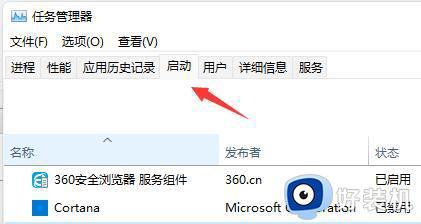
3、最后选择不需要的开机启动项,点击右下角“ 禁用 ”即可 。
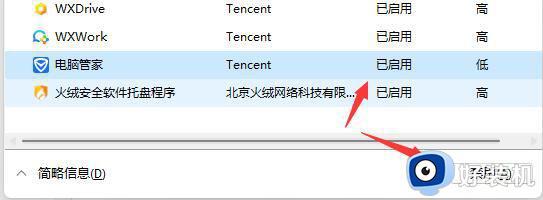
方法二:
1、首先点击 左下角开始 ,然后进入“ 设置 ”。
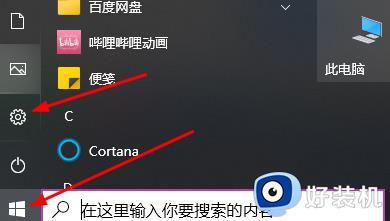
2、在 windows设置 中,点击“ 应用 ”。
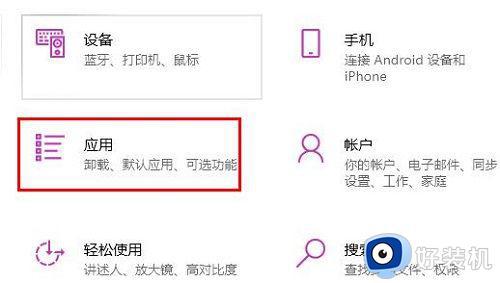
3、再点击左侧任务栏中的“ 启动 ”。
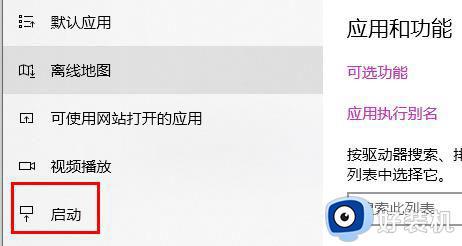
4、最后就可以 将右侧的应用 选择性的进行关闭了。
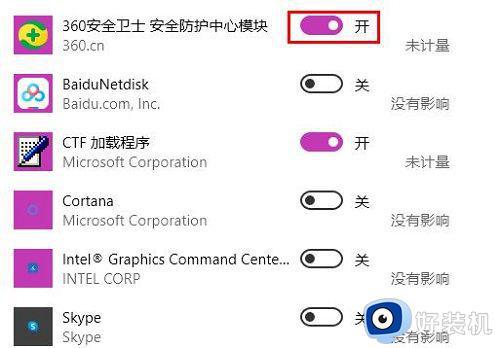
win11系统开机特别慢是很影响心情的,关闭一些不常用的启动项和程序,可以有效的加快电脑开机速度。
新装的win11系统开机特别慢什么原因 新装的win11系统开机特别慢两种解决方法相关教程
- windows11开机慢怎么解决 win11开机特别慢的解决教程
- 更新win11开机特别慢怎么回事?win11更新后开机变慢如何处理
- windows11打开文件夹慢什么原因 win11电脑打开文件夹特别慢的解决办法
- win11开机启动慢是什么原因 win11开机启动慢的两种解决方法
- win11开机原来10秒突然变慢为什么 win11开机原来10秒突然变慢两种解决方法
- Win11硬盘读写速度慢怎么回事 win11硬盘读写特别慢如何处理
- win11下载速度慢如何解决 win11下载速度慢两种解决方法
- win11网速变慢了怎么办 win11网速特别慢如何处理
- win11刷新反应慢怎么办 win11桌面刷新慢解决方法
- win11打开word慢怎么办 win11打开word特别慢如何解决
- win11家庭版右键怎么直接打开所有选项的方法 win11家庭版右键如何显示所有选项
- win11家庭版右键没有bitlocker怎么办 win11家庭版找不到bitlocker如何处理
- win11家庭版任务栏怎么透明 win11家庭版任务栏设置成透明的步骤
- win11家庭版无法访问u盘怎么回事 win11家庭版u盘拒绝访问怎么解决
- win11自动输入密码登录设置方法 win11怎样设置开机自动输入密登陆
- win11界面乱跳怎么办 win11界面跳屏如何处理
win11教程推荐
- 1 win11安装ie浏览器的方法 win11如何安装IE浏览器
- 2 win11截图怎么操作 win11截图的几种方法
- 3 win11桌面字体颜色怎么改 win11如何更换字体颜色
- 4 电脑怎么取消更新win11系统 电脑如何取消更新系统win11
- 5 win10鼠标光标不见了怎么找回 win10鼠标光标不见了的解决方法
- 6 win11找不到用户组怎么办 win11电脑里找不到用户和组处理方法
- 7 更新win11系统后进不了桌面怎么办 win11更新后进不去系统处理方法
- 8 win11桌面刷新不流畅解决方法 win11桌面刷新很卡怎么办
- 9 win11更改为管理员账户的步骤 win11怎么切换为管理员
- 10 win11桌面卡顿掉帧怎么办 win11桌面卡住不动解决方法
